
윈도우 빌더의 디자인 창에서 버튼이나 라벨에 이미지를 넣고 싶을때 간편하게 경로를 설정하는 방법이 있다.
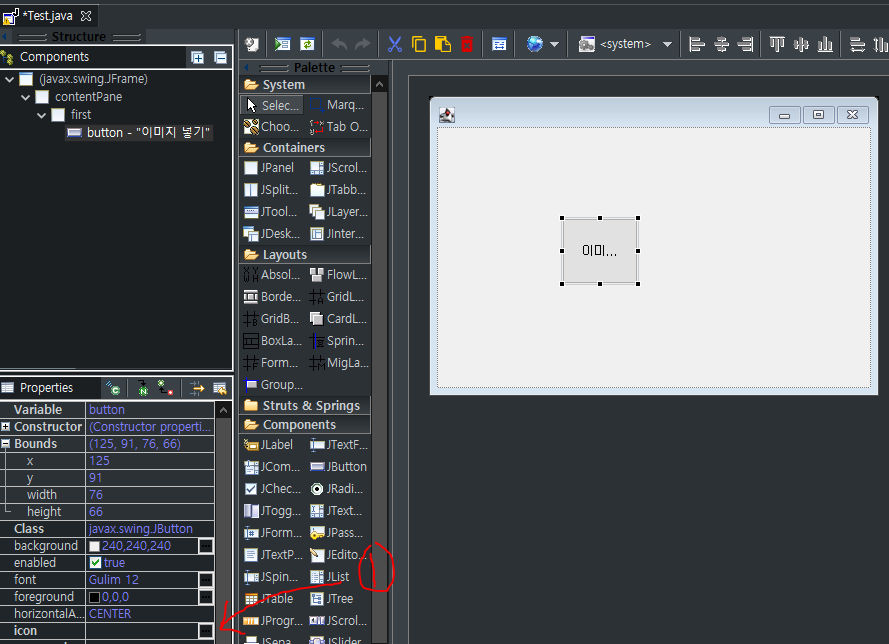
우선 윈도우빌더에서 JFrame을 상속받는 클래스를 하나 생성해서 패널과 버튼까지 추가해준다.
그리고 1번 icon 특성에 점 3개 있는 부분을 클릭한다.

1번째 줄은 상대경로 설정으로 현재 클래스가 있는 폴더를 시작으로 이미지를 찾아서 경로 설정을 할 수 있다.
2번째 줄은 절대경로 방식으로 본인 PC내에 있는 파일을 넣을 수 있다.
프로그램을 만들면서 경로설정은 웬만하면 상대경로로 해야한다.

우선 이미지를 저장해야한다. 폴더를 만들어서 진행하는 것이 좋다.
이 때 주의할 점이 (2번) 폴더를 선택해서 만들어야 경로에 뜬다. 만약 (1번) 소스 폴더로 만들어서 이미지를 저장해놓으면 Parameters에 뜨지 않는다.
알아야할 것이 src 폴더 밑에 이미지를 저장해야 경로에 뜬다.

만약 폴더를 위 사진과 같이 src 폴더가 아니라 프로젝트 바로 밑에 생성해서 이미지를 저장해놓으면 Parameters 부분에 경로가 뜨지 않는다.

이번에는 이미지 폴더를 src 폴더 바로 밑에 생성하니 Parameters에 경로가 뜨는 것을 알 수 있다.
버튼 이미지를 선택해서 확인을 누른다.


경로가 설정되었고 소스코드에도 상대경로로 설정되어있다.
이미지 경로에서 /image 부분을 ../image 라고 해도 똑같은 의미이다.

하지만 src/image라고 하면 에러가 뜬다.
여담으로 패널에 배경화면을 지정하고 싶으면 drawImage 메소드로 하는 방법 말고 라벨(Label) 컴포넌트를 크기를 패널 크기만큼 키워서 버튼처럼 이미지 경로 설정해서 배경화면처럼 설정하는 방법이 있다.
[자바] 윈도우빌더에서 패널 클래스로 작업 분리해서 하는 법
[자바] 윈도우빌더에서 패널 클래스로 작업 분리해서 하는 법
GUI로 프로젝트를 만들기 위해서 윈도우 빌더를 사용하는데, 하나의 클래스에 패널, 버튼 등을 다 넣으면서 작업하면 코드가 너무 길어진다. 특히 이번에 리듬게임 강의를 보면서 느낀점이 GUI 부
hansol94.tistory.com
[자바] 윈도우 빌더의 디자인 창에서 처음에 알아야할것들
[자바] 윈도우 빌더의 디자인 창에서 처음에 알아야할것들
이번에 자바로 리듬게임 프로젝트를 하면서 윈도우빌더를 사용했는데, 하면서 사소하게 알게된 것들을 정리해야겠다. 내가 나중에 잊으면 다시 참고하기 위해 자세하게 작성한다. 윈도우 빌더
hansol94.tistory.com
'개발 공부 > 자바(Java)' 카테고리의 다른 글
| [자바] GUI에서 더블버퍼링과 버튼에 삽입한 이미지만 보이는 코드 (0) | 2021.11.17 |
|---|---|
| [자바] 윈도우빌더에서 패널 클래스로 작업 분리해서 하는 법 (2) | 2021.11.10 |
| [자바] 윈도우 빌더의 디자인 창에서 처음에 알아야할것들 (1) | 2021.11.10 |
| 자바로 리듬게임을 제작해봤다! (3) | 2021.11.10 |
| JavaFX(Scene Builder) 프로젝트 생성 후 오류 해결방법(jdk 9 이후 모듈 있는 버전) (0) | 2021.10.31 |
| [자바] JFreeChart 로 간트 차트(Gantt Chart)를 사용해보자! (0) | 2021.02.25 |